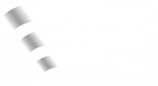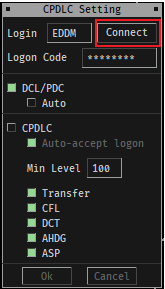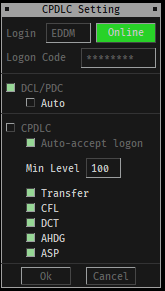PDC/DCL Login im Euroscope
Nachdem ihr euch ganz normal bei VATSIM z.B. als EDDM_DEL angemeldet habt, müsst ihr ein ASR-File auswählen, in dem die dunkelgraue Topsky-Menüleiste zu sehen ist (abhängig von der jeweiligen FIR).
Aus dem Starterpaket München bietet sich hierfür z.B. EDDM_APP an, für Langen eignet sich jedes bereitgestellte Profil.
Die Leiste sieht wie folgt aus:
Solltet ihr stattdessen die graue Leiste vom Ground Radar Plugin sehen, also diese hier:
müsst ihr die mit dem roten Pfeil markierte Stecknadel anklicken, damit diese Leiste nicht dauerhaft im Vordergrund ist. Anschließend bewegt ihr eure Maus kurz runter aufs Radar, damit die Topsky-Leiste erscheint.
Teilweise öffnet sich das CPDLC Settings Menü auch direkt beim connecten. Die folgenden Bilder zeigen die Arbeitsschritte:
|
|
|
| CPDLC Settings Menü öffnen |
mit PDC/DCL connecten |
Bei Login steht das Kürzel der CPDLC-Station, in München zum Beispiel EDDM. In das Feld Logon-Code müsst ihr den per Mail erhaltenen Hoppie-Code eintragen (oder ihn im entsprechenden Topsky File unter eurem Sectorfile-Ordner -> EDXX (eure FIR) -> Plugins -> Topsky -> (Profil eurer Wahl) -> TopSkyCPDLChoppieCode.txt hinterlegen). Die anderen Einstellungen sollten wie auf dem Bild zu sehen bereits eingestellt sein und können gegebenenfalls korrigiert werden. Wichtig ist, dass ihr im Bodenbereich nur DCL/PDC und nicht das ähnlich klingende CPDLC auswählt. Nach einem Klick auf den Connect-Button wird selbiger grün und man ist eingeloggt.
CPDLC Menü mit aktiver Verbindung zum Server